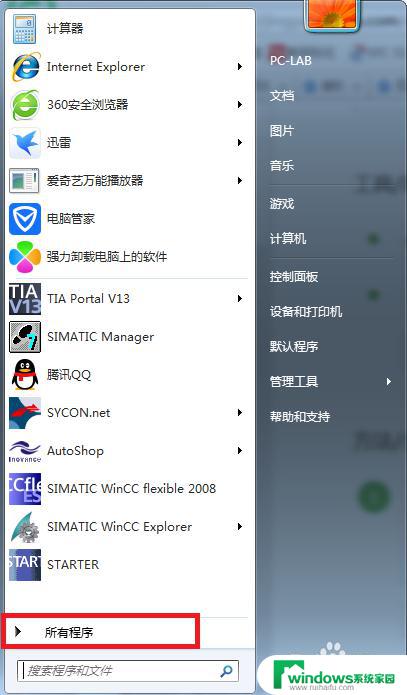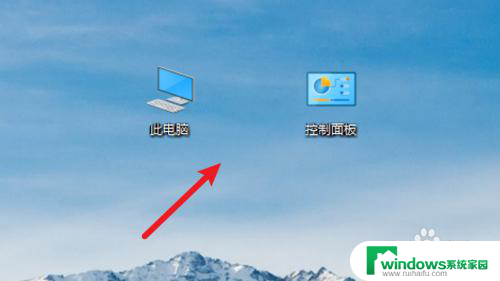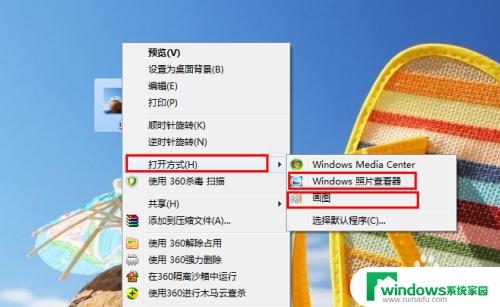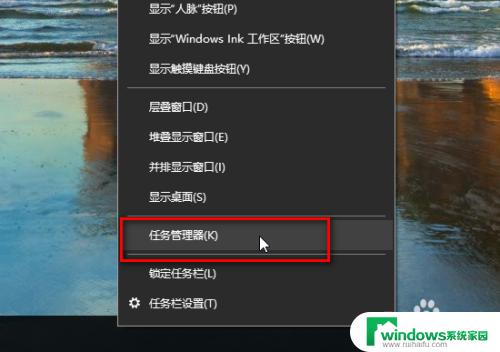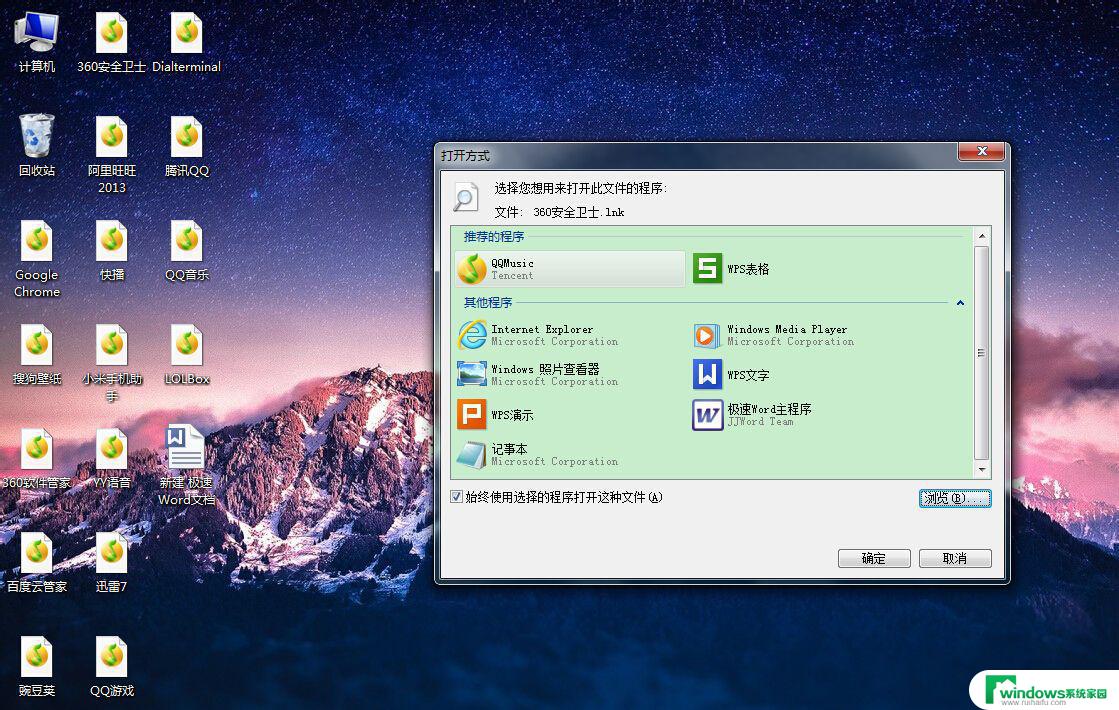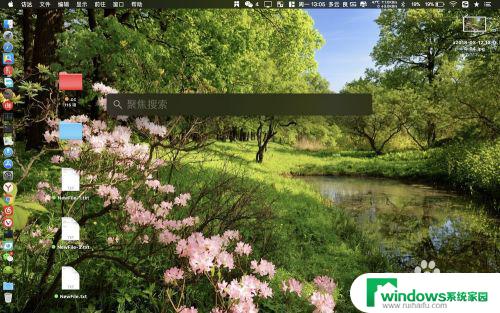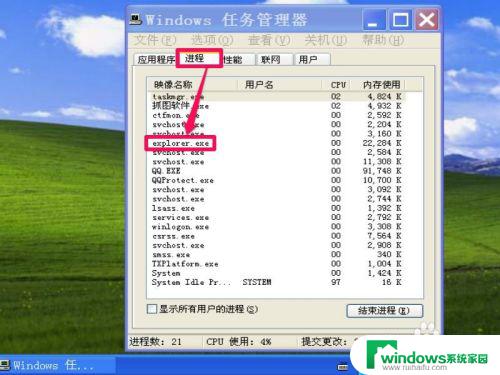电脑桌面软件怎么打不开 鼠标双击桌面图标打不开应用程序怎么办
在日常使用电脑的过程中,我们可能会遇到一些问题,比如桌面上的软件无法打开,或者鼠标双击桌面图标后应用程序没有任何反应,这种情况让人感到困惑和烦恼,因为我们习惯了通过桌面图标来快速打开所需的应用程序。不必担心这些问题通常有解决办法。本文将介绍一些可能导致电脑桌面软件无法打开和鼠标双击桌面图标无反应的原因,并提供相应的解决方案,帮助您解决这些问题,让您的电脑恢复正常运行。
方法如下:
1.我们先右键点击任务栏上的空白地方。
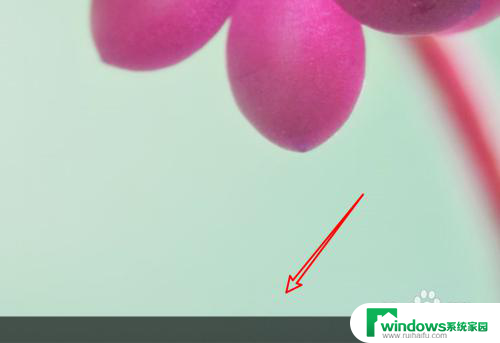
2.点击后弹出一个菜单,点击菜单上的「任务管理器」。
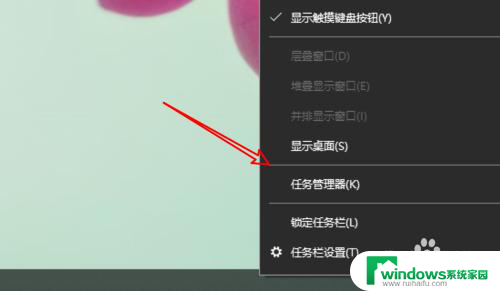
3.进入任务管理器,点击选中windows资源管理器,右键点击。
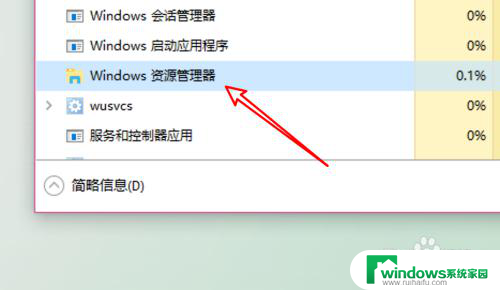
4.然后点击右键菜单上的「结束任务」。
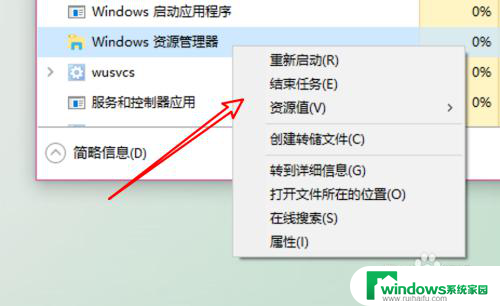
5.点击后,桌面和任务栏都不见了。变成黑色了,我们点击任务管理器上的「文件」下的「运行新任务」。
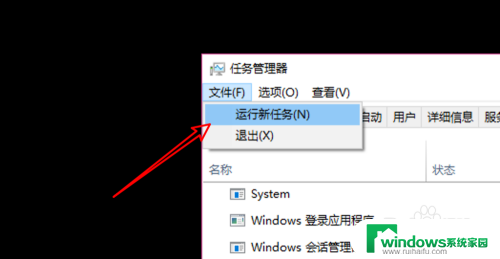
6.在这个输入框里输入explorer.exe,点击确定按钮。
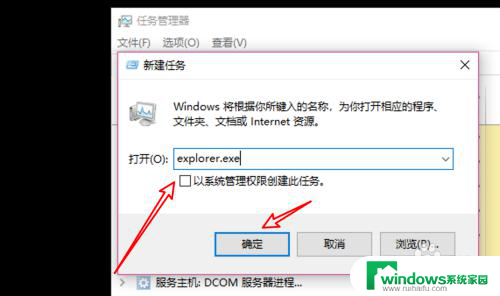
7.点击后,桌面又显示回来了,再点击桌面上的图标可以打开应用了。
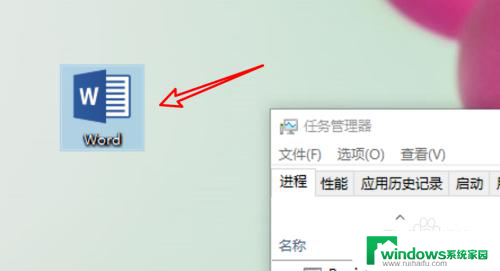
8.总结:
1. 右键点击任务栏。
2. 点击任务管理器。
3. 右键点击windows资源管理器。
4. 点击结束任务。
5. 点击运行新任务。
6. 输入explorer.exe点击确定就可以了。
以上就是关于电脑桌面软件无法打开的全部内容,如果你遇到相同情况,可以按照小编的方法来解决。